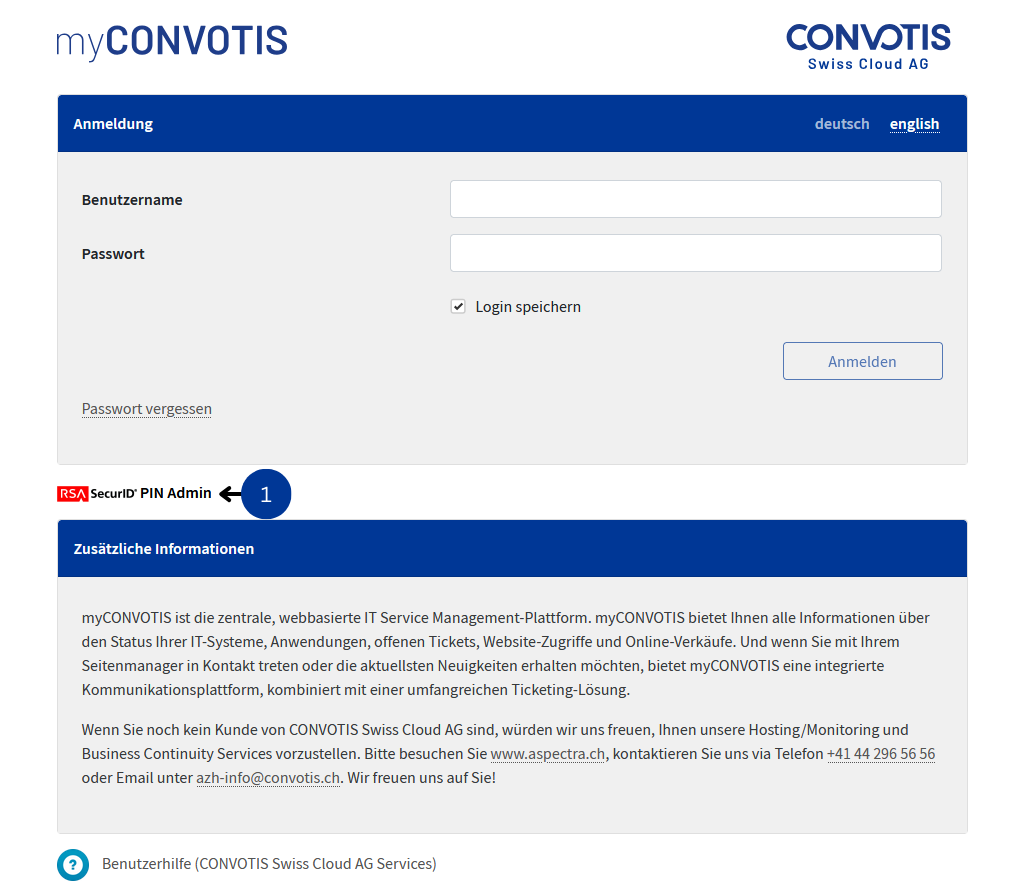
1. RSA Authenticator (SecurID) Administration aufrufen
Bitte klicken Sie ganz unten auf der Login-Seite den Link «RSA Authenticator (SecurID) PIN Admin«, um die RSA Authenticator (SecurID)-Administration aufzurufen.
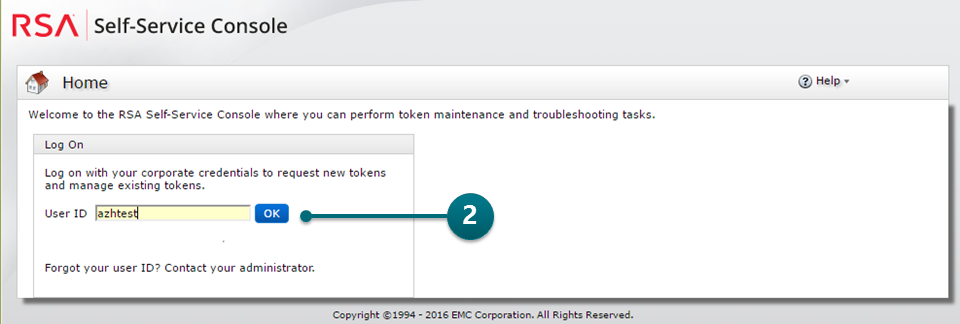
2. Login – Benutzername
Bitte geben Sie hier Ihren Benutzernamen (z.B. xyzjodo) ein.
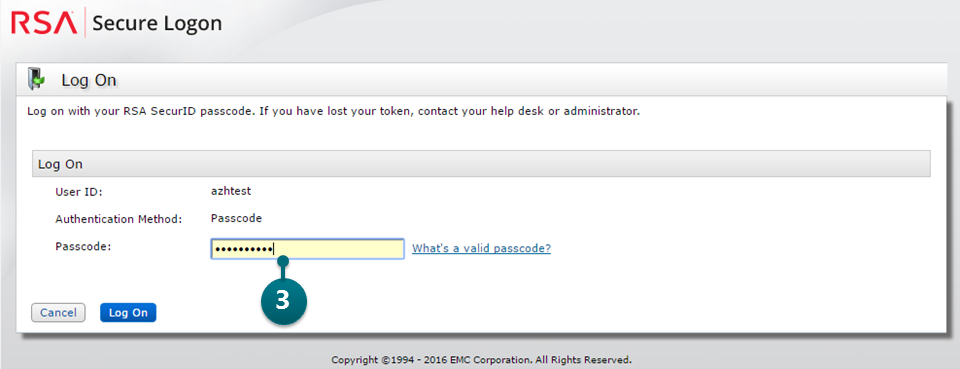
3. Login – Token
Bitte geben Sie hier Ihren Pin + Tokencode (z.B. xyz12345) ein.
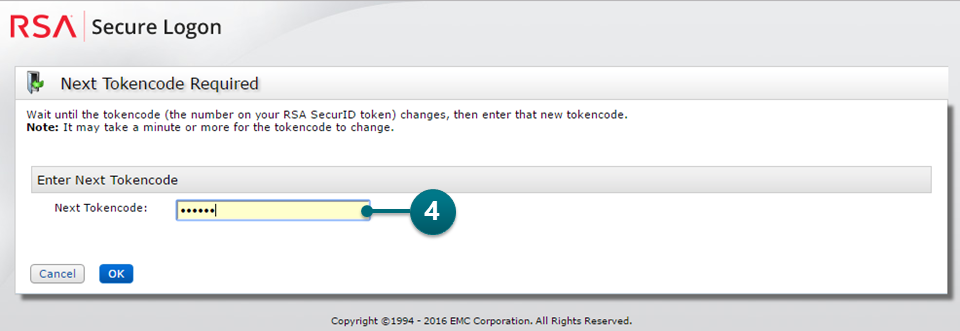
4. Token Eingabe
Bitte geben Sie Ihren nächsten Token ein und klicken danach auf «OK». Somit wird Ihr geblockter RSA Authenticator (SecurID)-Token wieder freigeschaltet.
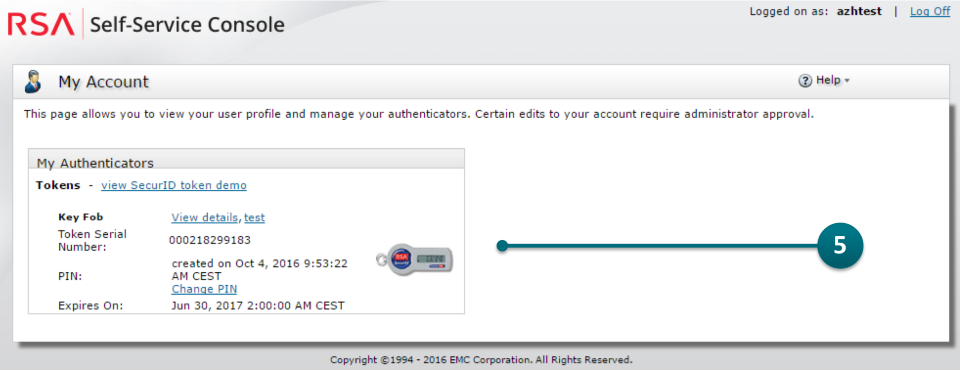
5. RSA Authenticator (SecurID)-Administrationsübersicht
Hier sehen Sie alle Details Ihrer RSA Authenticator (SecurID).